1、打开ps,将我们准备好的图片导入到ps中,做这个效果是要将图片作为背景的所以我们要先导入照片

2、在导入准备哈的桌面的一个图片
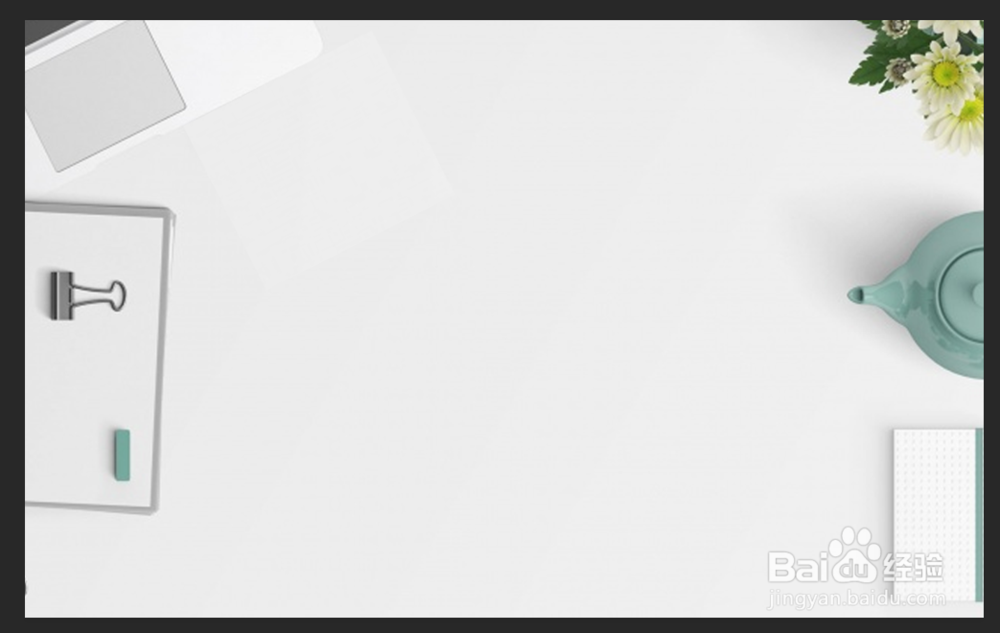
3、利用【矩形工具】做出照片的效果,如图

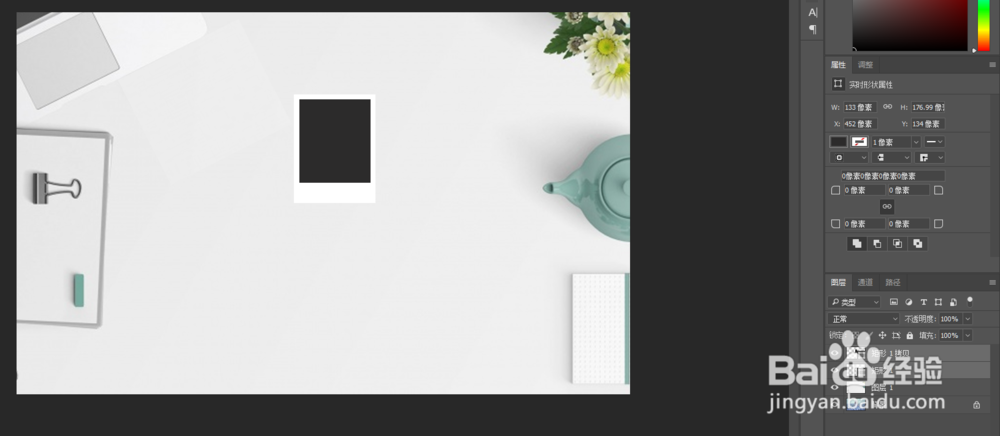
4、选中深灰色的图层,点击混合选项

5、将里边的‘填充不透明度’将为‘0’将‘挖空’选择‘深’,现在我们就能看到一个挖空的效果了

6、点击白色的矩形,给矩形添加一个投影

7、这样一个效果就做出来了,我们可以复制一个【Ctrl+T】进行旋转

8、可以多复制几个看出图片的大概的图形,得到最终的效果

9、以上就是关于怎么在ps中做出拍立得照片效果的全部过程,可以多度练习得到其他不同的效果
